# 图片搬家神奇:iPic Mover
# 图片搬家神奇:iPic Mover
在 Markdown 中插图很麻烦;还好,iPic 解决了这个问题。
可是,已有 Markdown 文件中的图片该如何迁移呢?
不怕,现在有了 iPic Mover 😃
# iPic Mover 是什么?我需要吗?
先来看看看几个场景,你有没有遇到过?
- 批量将本地图片上传至图床,并更新链接、删除本地图片
- 很多Markdown都支持本地图片,但很少支持上传图片至图床。
- Typora (opens new window)除外,因为它继承了iPicUploader,在插入本地图片时,可以调用iPic上传。
- 更换图床
- 比如,最近流行升级至https,而原来的图床很可能不支持https,这就需要更换图床。
- WordPress迁移至Markdown时,迁移图片
- Markdown可谓风头正劲,可WordPress也是昔日王者。将WordPress迁移至Markdown时,比较痛苦的时WordPress中上传的图片资源怎么办?
- 压缩已有图片
曾经年少轻狂,上传几MB的图片,眼都不眨一下。现在看看流量账单,心疼啊。可是,要把所有文章中的图片下载、压缩、在上传、更新图片链接,麻烦啊:(
下个版本即将支持。。。
如果遇到过上面的麻烦,恭喜,iPic Mover就是为你准备的。
# 如何使用iPic Mover
二话不说先上图:
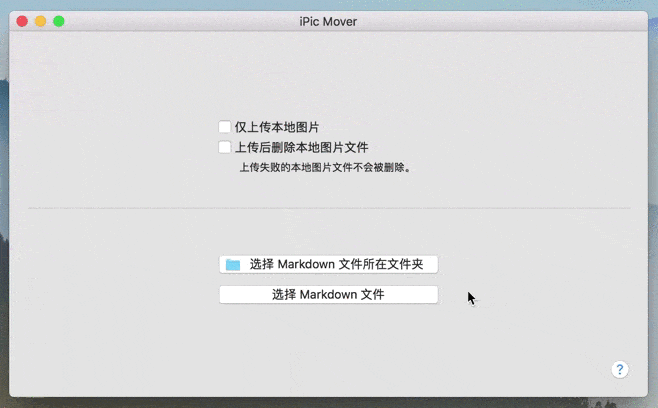
可以看出,只要选择Markdown所在文件夹即可,iPic Mover自动帮你:
- 找到所有Markdown文件
- 找到Markdown文件中所有图片
- 上传图片
- 更新Markdown文件中的图片链接
当然,还有几个可选项
迁移图片赋值文件夹或文件
如果选定,自仅在复制的Markdown文件中更新图片链接。原有的Markdown文件将不被修改。这个主要是为了测试使用。
注意: 强烈建议在迁移前备份原始文件
仅上传本地图片
默认会将所有图片迁移至新图床。如果选定,则仅上传本地图片、不上传已经在云上的图片。
上传后删除本地图片文件 如果你不希望本地餐后无用的图片,可以勾选。上传是被的本地图片文件不会被删除。
值得注意的是,iPic Mover还可以按图片大小排序,这样可以快速找出网站中比较大的图片,必要时进行替换、或压缩、以减少网站流量、加快页面打开速度。
# iPic Mover 是如何工作的?
除了上面介绍的,核心的,iPic Mover 是通过调用 iPicUploader,将图片上传至 iPic 当前选中的图床。具体可见: 图床神器 iPic 免费开放上传服务:iPicUploader
由于需要调用 iPic 来上传图片,iPic Mover 在运行时会检测 iPic 是否安装。如果未安装,会提示在 Mac App Store 下载。
# 下载 iPic Mover
iPic Mover (opens new window) 说到最后,终于来重点了